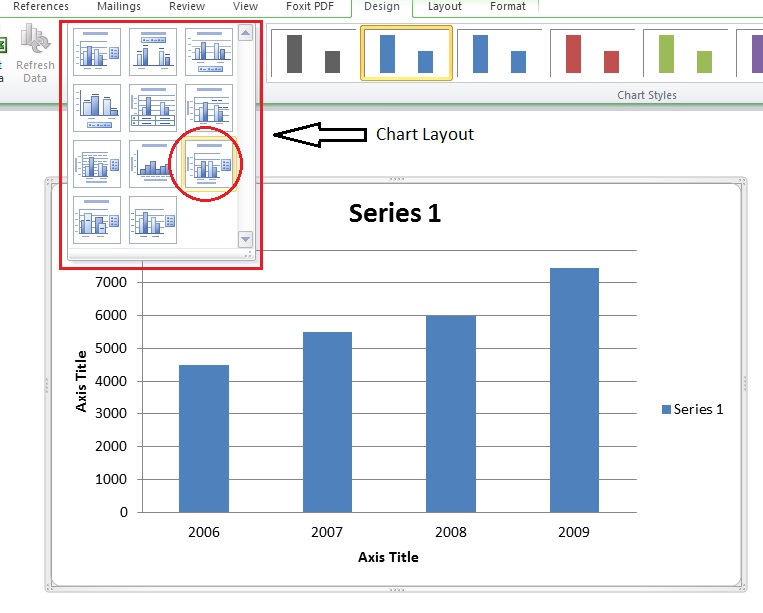Diagram batang adalah salah satu jenis diagram yang sering digunakan untuk menyajikan data atau informasi dalam bentuk grafis. Diagram batang biasanya digunakan untuk menyajikan data kuantitatif yang berupa angka atau persentase. Diagram batang dapat dihasilkan menggunakan berbagai software mulai dari Microsoft Excel hingga perangkat lunak khusus untuk pembuatan diagram seperti SmartDraw. Berikut adalah cara membuat diagram batang di Microsoft Word & Excel.
Cara Membuat Diagram Batang di Microsoft Excel
Di bawah ini adalah langkah-langkah cara membuat diagram batang di Microsoft Excel :
- Buka aplikasi Microsoft Excel dan buatlah sebuah lembar kerja baru.
- Isi data yang ingin Anda tampilkan dalam bentuk diagram batang pada lembar kerja tersebut.
- Pilih seluruh data pada lembar kerja dengan menekan tombol Ctrl+A pada keyboard Anda.
- Klik menu “Insert” pada menu bar di atas dan pilih “Bar Chart” pada opsi “Charts” seperti gambar di bawah ini :
Setelah itu, diagram batang akan muncul pada lembar kerja di bawah data yang Anda buat. Agrafikotomatis akan mengenali data yang Anda masukkan dan membuat diagram batang sesuai dengan tampilan default.
Untuk mengedit tampilan diagram batang, Anda dapat menggunakan fungsi “Chart Design” dan “Chart Format” yang tersedia pada menu bar di atas. Dengan menggunakan fungsi ini, Anda dapat mengubah warna, tampilan grafik, judul, label sumbu, dan masih banyak lagi.
Cara Membuat Diagram Batang di Microsoft Word
Berikut adalah langkah-langkah cara membuat diagram batang di Microsoft Word :
- Buka aplikasi Microsoft Word dan buatlah sebuah dokumen baru atau bisa juga dokumen yang sudah ada.
- Pilih menu “Insert” pada menu bar di atas.
- Pilih “Chart” pada opsi “Illustrations” seperti pada gambar di bawah ini :
Setelah itu, pilih jenis diagram batang yang ingin Anda gunakan seperti :”Bar Chart”.
Anda juga dapat mengubah tampilan diagram batang menggunakan fungsi pilihan pada menu bar seperti fungsi “Chart Design” dan “Chart Format”.
FAQ
1. Apa yang dimaksud dengan diagram batang?
Diagram batang adalah salah satu jenis diagram yang sering digunakan untuk menyajikan data atau informasi dalam bentuk grafis. Diagram batang biasanya digunakan untuk menyajikan data kuantitatif yang berupa angka atau persentase.
2. Apa keuntungan menggunakan diagram batang dalam menyajikan data?
Keuntungan menggunakan diagram batang dalam menyajikan data adalah :
- Memberikan gambaran yang jelas dan mudah dipahami.
- Memudahkan dalam membandingkan data
- Mempermudah dalam mengidentifikasi tren dan pola pada data.
- Diagram batang lebih menarik dan estetik dibandingkan tabel
Video Tutorial Cara Membuat Diagram di Excel
Berasal dari Youtube channel ExcelJet dengan durasi 6 menit 17 detik.